从苹果手机导出通讯录到安卓手机
1、打开iPhone手机的设置,在设置菜单中,选择‘’apple ID‘’进入到账户界面。


2、进入到apple ID界面,选择‘’icloud‘’进入,进入icloud界面后,将通讯录的开关打开。
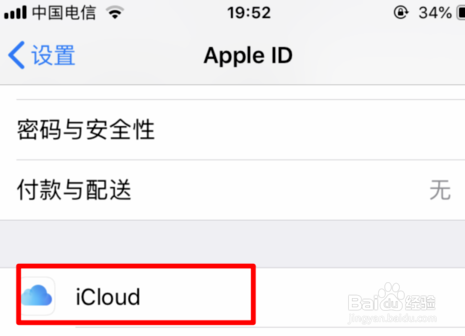

3、打开后,电脑打开icould首页,输入苹果手机绑定的apple ID进行登录。登录后在icloud界面中,选择通讯录的选项。
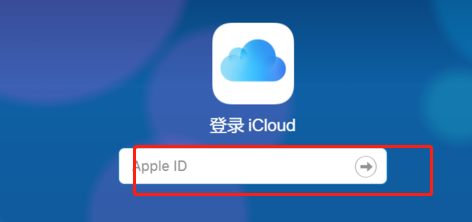

4、在通讯录列表点击右下方的设置,点击全选,然后选择导出vcard,点击后会弹出下载的窗口,点击下载,将通讯录文件下载到电脑中。
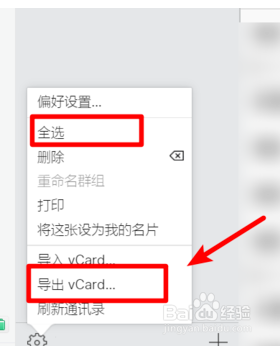

5、下载后,通过QQ将该文件发送到安卓手机内,并在安卓手机中点击该文件。点击后再打开页面,选择用其他应用打开。
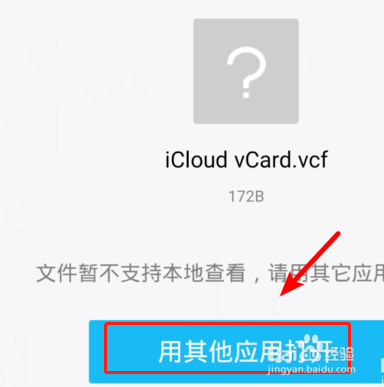
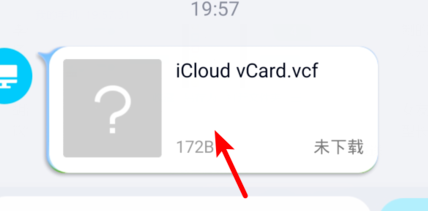
6、再选择其它应用打开页面,选择联系人的选项,点击确定。确定后下方会弹出‘’是否导入联系人‘’,点击确定的选项,即可将苹果手机中的联系人导入到安卓手机内。

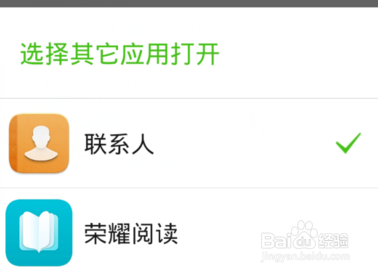
1、进入icloud界面后,将通讯录的开关打开。电脑打开icould首页,输入苹果手机绑定的apple ID进行登录。登录后在选择通讯录的选项。
2、点击全选,然后选择导出vcard,点击下载,将通讯录文件下载到电脑中。
通过QQ将该文件发送到安卓手机内,并在安卓手机中点击该文件。点击后再打开页面,选择用其他应用打开。
3、再选择其它应用打开页面,选择联系人的选项,点击确定。确定后下方会弹出‘’是否导入联系人‘’,点击确定的选项,即可将苹果手机中的联系人导入到安卓手机内。
声明:本网站引用、摘录或转载内容仅供网站访问者交流或参考,不代表本站立场,如存在版权或非法内容,请联系站长删除,联系邮箱:site.kefu@qq.com。
阅读量:129
阅读量:151
阅读量:115
阅读量:57
阅读量:178